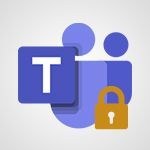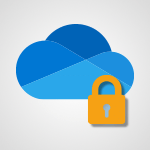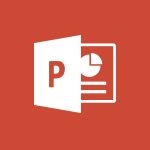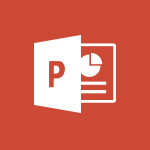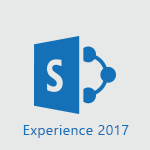SharePoint - Restreindre un document à la lecture seule (Extraire un document) Tutoriels
Découvrez comment restreindre un document à la lecture seule dans la solution Microsoft 365 SharePoint.
Cette vidéo pratique présente les fonctionnalités clés pour extraire un document et le modifier en ligne ou hors connexion, tout en empêchant les autres utilisateurs de le modifier.
Obtenez des conseils pratiques pour archiver le document une fois les modifications terminées et pour annuler l'extraction si nécessaire.
Les tags associés sont Microsoft 365, SharePoint, document en lecture seule, sécurité.
- 1:59
- 3544 vues
-
SharePoint - Vérifier les partages octroyés
- 2:26
- Vu 2714 fois
-
SharePoint - Récupérer une version antérieure de votre document
- 1:39
- Vu 4360 fois
-
SharePoint - Récupérer des éléments effacés (Corbeille primaire et secondaire)
- 2:16
- Vu 6752 fois
-
SharePoint - Partager un dossier ou un document à quelqu’un d’externe à l’entreprise
- 3:23
- Vu 3700 fois
-
SharePoint - Cibler du contenu à l’aide d’une audience spécifique
- 3:12
- Vu 3120 fois
-
SharePoint - Créer un niveau d'autorisation personnalisé
- 2:25
- Vu 3136 fois
-
SharePoint - Créer un groupe d'autorisation
- 3:41
- Vu 5433 fois
-
SharePoint - Donner accès au site Sharepoint à quelqu’un d’externe à l’entreprise
- 3:16
- Vu 14255 fois
-
Donner accès au site Sharepoint à quelqu’un d’externe à l’entreprise
- 3:16
- Vu 14255 fois
-
Comment empêcher le transfert d’un mail ?
- 2:07
- Vu 13809 fois
-
OneDrive, SharePoint ou Teams pour votre partage ?
- 2:06
- Vu 9039 fois
-
Comment protéger un mail par chiffrement ?
- 2:33
- Vu 7206 fois
-
Récupérer des éléments effacés (Corbeille primaire et secondaire)
- 2:16
- Vu 6752 fois
-
Restreindre un dossier/document à certains membres de votre équipe
- 2:05
- Vu 6327 fois
-
Comment bloquer un expéditeur ?
- 1:09
- Vu 5586 fois
-
Les différentes façons de partager un document avec OneDrive
- 2:19
- Vu 5320 fois
-
Généralités sur les bonnes pratiques de sécurité dans Outlook
- 0:59
- Vu 5255 fois
-
Restreindre un document à la lecture seule
- 0:55
- Vu 5234 fois
-
Comment reconnaitre un mail frauduleux ?
- 1:47
- Vu 5152 fois
-
Généralités sur les bonnes pratiques de sécurité
- 1:31
- Vu 4871 fois
-
Comprendre les différents types et rôles d’un site SharePoint d’équipe
- 2:45
- Vu 4833 fois
-
Protéger un document partagé par un mot de passe
- 1:36
- Vu 4821 fois
-
Comment partager un document de manière sécurisée avec Outlook ?
- 1:58
- Vu 4569 fois
-
Récupérer une version antérieure de votre document
- 1:39
- Vu 4360 fois
-
Partager un dossier ou un document à quelqu’un d’externe à l’entreprise
- 3:23
- Vu 3700 fois
-
Qu'est-ce qu’Azure Information Protection (AIP) ?
- 2:02
- Vu 3401 fois
-
Connaître les enjeux de la sécurité des données
- 2:48
- Vu 3085 fois
-
Principe de l'authentification multiple
- 01:51
- Vu 2952 fois
-
Activation Manuelle de l'authentification Multi-Facteur
- 02:03
- Vu 2864 fois
-
Guide d'utilisation de l'application Microsoft Authenticator
- 02:08
- Vu 2830 fois
-
Transmettre des mails sécurisés
- 2:19
- Vu 2800 fois
-
Vérifier les partages octroyés
- 2:26
- Vu 2714 fois
-
Créer et gérer ses canaux d'équipes
- 1:50
- Vu 2673 fois
-
Comment protéger vos documents ?
- 2:26
- Vu 2516 fois
-
Gérer les autorisations
- 1:07
- Vu 2095 fois
-
Garantir la sécurité des données pendant une réunion Teams
- 1:23
- Vu 1450 fois
-
Protéger un document partagé par un mot de passe
- 1:30
- Vu 1229 fois
-
Gérer la confidentialité dans les canaux privés
- 2:32
- Vu 1175 fois
-
Restreindre un document à certains membres de son équipe
- 1:59
- Vu 1169 fois
-
Comprendre et sécuriser le partage d'information dans les discussions instantanées
- 2:51
- Vu 1137 fois
-
Restreindre un document à la lecture seule
- 1:04
- Vu 1122 fois
-
Sécuriser ses équipes Teams dès leur création
- 3:34
- Vu 1037 fois
-
Restaurer votre espace OneDrive
- 1:42
- Vu 525 fois
-
Modifier les règles de partage
- 1:00
- Vu 477 fois
-
Protéger mon document par un mot de passe et une date d’échéance
- 1:07
- Vu 472 fois
-
Éviter les partages abusifs des documents
- 1:01
- Vu 465 fois
-
Vérifier les partages accordés
- 0:52
- Vu 457 fois
-
Rappeler ou remplacer un message électronique
- 01:48
- Vu 103 fois
-
Récupérer des éléments supprimés
- 01:17
- Vu 95 fois
-
Empêcher le transfert d’un mail
- 01:57
- Vu 70 fois
-
Bloquer un expéditeur
- 01:55
- Vu 68 fois
-
Empêcher le transfert pour une réunion
- 01:42
- Vu 61 fois
-
Partager un document de manière sécurisée avec Outlook
- 02:31
- Vu 57 fois
-
Protéger un mail par chiffrement
- 01:15
- Vu 55 fois
-
Activer l'authentification Multi-Facteur dans l'administration
- 02:28
- Vu 45 fois
-
Généralités sur les bonnes pratiques de sécurité dans Outlook
- 01:08
- Vu 40 fois
-
Identifier un email frauduleux
- 02:06
- Vu 33 fois
-
Rédiger une note de service avec ChatGPT
- 02:33
- Vu 8 fois
-
Extraire les données de factures et générer un tableau de suivi avec ChatGPT
- 03:00
- Vu 7 fois
-
Formuler une demande de conditions tarifaires par mail avec ChatGPT
- 02:48
- Vu 7 fois
-
Analyser un catalogue de fournitures selon le besoin et le budget avec ChatGPT
- 02:40
- Vu 9 fois
-
Initier un tableau de suivi avec ChatGPT
- 01:58
- Vu 12 fois
-
Répartir les tâches au sein d'une équipe avec ChatGPT
- 01:52
- Vu 12 fois
-
Générer un compte rendu de réunion avec ChatGPT
- 01:58
- Vu 32 fois
-
Le mode "Projet"
- 01:48
- Vu 13 fois
-
La précision de la tâche dans le prompting
- 03:17
- Vu 12 fois
-
La personnalité et le ton pour un rendu vraisemblable
- 02:18
- Vu 15 fois
-
La forme et l’exemple pour un résultat optimal
- 02:30
- Vu 7 fois
-
L’importance du contexte dans vos demandes
- 02:41
- Vu 12 fois
-
La base du prompting dans l’IA conversationnelle
- 03:12
- Vu 11 fois
-
Qu’est-ce qu’un prompt dans l’IA conversationnelle
- 01:56
- Vu 13 fois
-
Utiliser un agent Copilot
- 01:14
- Vu 18 fois
-
Décrire un agent Copilot
- 01:18
- Vu 15 fois
-
Configurer un agent Copilot
- 02:36
- Vu 20 fois
-
Modifier et partager un agent Copilot
- 01:25
- Vu 11 fois
-
Copilot Agents : Le Coach Prompt
- 03:09
- Vu 12 fois
-
Copilot Agents dans Sharepoint
- 02:39
- Vu 19 fois
-
Les autres Coachs et Agents
- 01:54
- Vu 12 fois
-
Interagir avec une page web
- 01:47
- Vu 44 fois
-
Générer une image avec Copilot dans Edge
- 01:31
- Vu 36 fois
-
Résumer un PDF avec Copilot
- 01:48
- Vu 47 fois
-
Analysez vos documents avec Copilot
- 01:51
- Vu 36 fois
-
Converser avec Copilot dans Edge
- 01:39
- Vu 44 fois
-
Spécificités des comptes personnels et professionnels avec Copilot
- 01:36
- Vu 34 fois
-
La confidentialité de vos données dans Copilot
- 00:59
- Vu 40 fois
-
Comment accéder à Copilot ?
- 01:12
- Vu 91 fois
-
Réécrire avec Copilot
- 01:22
- Vu 23 fois
-
Analyser une video
- 01:05
- Vu 18 fois
-
Utiliser le volet Copilot
- 01:06
- Vu 18 fois
-
Exploiter du texte
- 00:55
- Vu 16 fois
-
Créer une grille d'insights
- 01:04
- Vu 26 fois
-
Générer et manipuler une image
- 01:14
- Vu 24 fois
-
Le nouveau calendrier
- 03:54
- Vu 72 fois
-
Les sections
- 02:57
- Vu 28 fois
-
Personnalisation des vues
- 03:59
- Vu 23 fois
-
Introduction aux nouveautés de Microsoft Teams
- 00:55
- Vu 35 fois
-
Fonction d'action
- 04:53
- Vu 14 fois
-
Fonction de recherche
- 04:26
- Vu 26 fois
-
Fonction date et heure
- 03:21
- Vu 14 fois
-
Fonction logique
- 03:41
- Vu 12 fois
-
Fonction Texte
- 03:57
- Vu 12 fois
-
Fonction de base
- 03:07
- Vu 12 fois
-
Les catégories de fonctions dans Power FX
- 01:42
- Vu 17 fois
-
Introduction à Power FX
- 01:08
- Vu 27 fois
-
Activer l'authentification Multi-Facteur dans l'administration
- 02:28
- Vu 45 fois
-
Utiliser un Agent Copilot
- 01:14
- Vu 76 fois
-
Modifier avec Pages
- 01:17
- Vu 56 fois
-
Générer et manipuler une image dans Word
- 01:06
- Vu 77 fois
-
Créer des règles outlook avec Copilot
- 01:03
- Vu 94 fois
-
Générer un email automatiquement
- 00:45
- Vu 68 fois
-
Initier un tableau de suivi budgétaire de projet avec Copilot
- 04:15
- Vu 81 fois
-
Élaborer et partager un suivi de projet clair grâce à Copilot
- 04:32
- Vu 79 fois
-
Copilot au service des comptes rendus de projet
- 02:57
- Vu 116 fois
-
Structurer et optimiser la collaboration d'équipe avec Copilot
- 04:26
- Vu 65 fois
-
Organiser un plan d'actions avec Copilot et Microsoft Planner
- 03:23
- Vu 125 fois
-
Créer un groupe d'appel
- 01:12
- Vu 49 fois
-
Utiliser la délégation des appels
- 02:21
- Vu 62 fois
-
Choisir un délégué pour vos appels
- 01:22
- Vu 55 fois
-
Faire sonner un autre numéro simultanément sur plusieurs appareils
- 02:04
- Vu 37 fois
-
Recevoir vos appels téléphonique Teams sur l’appli mobile
- 01:45
- Vu 31 fois
-
Utiliser la fonction "Ne pas déranger" pour les appels
- 01:37
- Vu 123 fois
-
Gérer les notifications d’appels avancées
- 01:26
- Vu 48 fois
-
Configurer les paramètres audios pour une meilleure qualité sonore
- 02:03
- Vu 100 fois
-
Bloquer des appels indésirables
- 01:21
- Vu 87 fois
-
Désactiver tous les renvois d’appels
- 01:09
- Vu 38 fois
-
Gérer un groupe d'appel dans Teams
- 02:03
- Vu 49 fois
-
Mettre à jour les paramètres de renvoi vers la messagerie vocale
- 01:21
- Vu 64 fois
-
Paramétrer des options de renvoi vers des numéros internes
- 01:03
- Vu 65 fois
-
Choisir des options de renvoi vers des numéros externes
- 00:59
- Vu 53 fois
-
Gérer les messages vocaux
- 02:05
- Vu 36 fois
-
Accéder aux messages vocaux via mobile et PC
- 01:28
- Vu 110 fois
-
Modifier le message d’accueil avec des options de personnalisation
- 02:33
- Vu 84 fois
-
Transférer un appel avec ou sans annonce
- 02:00
- Vu 92 fois
-
Gérer les appels multiples simultanément
- 02:15
- Vu 62 fois
-
Prendre en charge des applications tierces lors des appels
- 02:12
- Vu 48 fois
-
Ajouter des participants rapidement et de manière sécurisée
- 01:27
- Vu 63 fois
-
Configurer les paramètres de confidentialité et de sécurité pour les appels
- 03:00
- Vu 83 fois
-
Gérer des appels en attente
- 01:05
- Vu 106 fois
-
Transcrire en direct et générer des résumés d’appels via l'IA
- 02:38
- Vu 186 fois
-
Utiliser l'interface pour passer et recevoir des appels
- 01:44
- Vu 69 fois
-
Connecter Copilot à une application Tierce
- 01:18
- Vu 99 fois
-
Partager un document avec Copilot
- 04:09
- Vu 119 fois
-
Académie Microsoft Copilot
- 06:20
- Vu 103 fois
-
Utiliser Copilot avec le clic droit
- 02:02
- Vu 80 fois
-
Créer une nouvelle page avec Copilot
- 02:03
- Vu 68 fois
-
Utiliser le Concepteur de narration
- 01:36
- Vu 110 fois
-
Episode 13 - Focus sur Copilot Studio
- 01:38
- Vu 15 fois
-
Rédiger une note de service avec Copilot
- 02:33
- Vu 84 fois
-
Extraire les données de factures et générer un tableau de suivi
- 03:11
- Vu 116 fois
-
Résumer les échanges et proposer un créneau de réunion
- 02:41
- Vu 104 fois
-
Formuler une demande de conditions tarifaires par mail
- 03:16
- Vu 65 fois
-
Analyser un catalogue de fournitures selon le besoin et le budget
- 03:25
- Vu 95 fois
-
Ajouter une application tierce
- 02:59
- Vu 79 fois
-
Envoyer un sondage ou questionnaire par mail
- 02:32
- Vu 265 fois
-
Collaborer directement durant un événement avec Microsoft Loop et Outlook
- 02:32
- Vu 60 fois
-
Créer un email collaboratif avec Microsoft Loop et Outlook
- 03:11
- Vu 124 fois
-
Faciliter la prise de note avec OneNote et Outlook
- 01:05
- Vu 132 fois
-
Créer votre page de réservation pour la prise de rendez-vous (Bookings)
- 04:04
- Vu 309 fois
-
Partager un document de manière sécurisée avec Outlook
- 02:31
- Vu 57 fois
-
Bloquer un expéditeur
- 01:55
- Vu 68 fois
-
Identifier un email frauduleux
- 02:06
- Vu 33 fois
-
Empêcher le transfert pour une réunion
- 01:42
- Vu 61 fois
-
Empêcher le transfert d’un mail
- 01:57
- Vu 70 fois
-
Protéger un mail par chiffrement
- 01:15
- Vu 55 fois
-
Généralités sur les bonnes pratiques de sécurité dans Outlook
- 01:08
- Vu 40 fois
-
Récupérer des éléments supprimés
- 01:17
- Vu 95 fois
-
Rappeler ou remplacer un message électronique
- 01:48
- Vu 103 fois
-
Répondre aux invitations en tant que délégué
- 03:01
- Vu 34 fois
-
Utilisation d'une boîte collaborative
- 01:36
- Vu 34 fois
-
Créer ou gérer des rdv sur un calendrier en délégation
- 02:32
- Vu 111 fois
-
Envoyer un message de la part de quelqu'un d'autre
- 01:37
- Vu 64 fois
-
Mise en place d'une délégation de messagerie
- 02:51
- Vu 84 fois
-
Déléguer son calendrier
- 01:57
- Vu 43 fois
-
Accorder un accès à un délégué dans l'administration de Microsoft 365
- 01:48
- Vu 92 fois
-
Utiliser le tableau de bord de sondage de planification
- 03:17
- Vu 126 fois
-
Répondre à un sondage de planification de réunion
- 01:44
- Vu 60 fois
-
Créer un sondage de planification de réunion
- 02:39
- Vu 124 fois
-
Afficher trois fuseaux horaires
- 02:11
- Vu 40 fois
-
Afficher d'autres calendriers
- 00:47
- Vu 55 fois
-
Ouvrir un calendrier partagé
- 01:37
- Vu 50 fois
-
Partager le calendrier
- 02:20
- Vu 56 fois
-
Utiliser l'Assistant Planification
- 02:08
- Vu 156 fois
-
Lecture audio de vos mails
- 01:38
- Vu 33 fois
-
Dicter votre mail à Outlook
- 01:36
- Vu 92 fois
-
Traduire vos mails dans Outlook
- 01:40
- Vu 53 fois
-
Rendre votre signature Outlook accessible
- 01:36
- Vu 31 fois
-
Ajouter des tableaux et des listes accessibles
- 02:41
- Vu 56 fois
-
Améliorer l’accessibilité de vos images dans les emails
- 01:20
- Vu 48 fois
-
Améliorer l’accessibilité des emails
- 03:15
- Vu 53 fois
-
Envoyer des réponses automatiques d'absence du bureau
- 01:47
- Vu 66 fois
-
Préparer vos absences avec Viva Insight
- 02:22
- Vu 50 fois
-
Respecter les horaires de déconnexion de vos collègues (Viva Insights)
- 01:35
- Vu 77 fois
-
Planifier l'envoi de mails dans Outlook
- 01:32
- Vu 64 fois
-
Utiliser le mode conversation
- 01:58
- Vu 126 fois
-
Nettoyer sa boîte de réception
- 01:25
- Vu 76 fois
-
Organiser vos messages à l'aide des règles
- 03:00
- Vu 120 fois
-
Utiliser les catégories
- 02:52
- Vu 142 fois
-
Triez plus facilement votre courrier
- 01:27
- Vu 83 fois
-
Automatiser les actions courantes
- 02:20
- Vu 62 fois
-
Créer un modèle de message électronique
- 01:41
- Vu 99 fois
-
Créer une tâche à partir d'un message
- 01:58
- Vu 223 fois
-
Partager une liste de tâche
- 03:30
- Vu 213 fois
-
Créer une tâche ou un rappel
- 02:15
- Vu 259 fois
-
Présentation du module tâche
- 02:37
- Vu 131 fois
-
Gérer les options de la réunion Teams
- 02:21
- Vu 180 fois
-
Modifier ou supprimer un rendez-vous, une réunion ou un évènement
- 02:12
- Vu 499 fois
-
Créer un rappel pour vous-même
- 02:14
- Vu 300 fois
-
Répondre à une réunion
- 01:49
- Vu 191 fois
-
Créer un rendez-vous ou réunion
- 01:51
- Vu 176 fois
-
Créer différents types d'évenements
- 02:05
- Vu 190 fois
-
Modifier et personnaliser les affichages
- 02:39
- Vu 171 fois
-
Présentation et découverte du calendrier
- 02:07
- Vu 182 fois
-
Les options de recherches
- 02:00
- Vu 107 fois
-
Trier et filtrer ses mails
- 03:44
- Vu 195 fois
-
Demander un accusé de lecture ou confirmation de remise
- 02:12
- Vu 740 fois
-
Le champ Cci en détail
- 01:56
- Vu 171 fois
-
Enregistrer, imprimer un message
- 02:21
- Vu 126 fois
-
Insérer des élements dans les mails (tableau, graphique, images)
- 04:52
- Vu 208 fois
-
Gestion des pièces jointes
- 02:49
- Vu 257 fois
-
Traiter un message reçu
- 02:18
- Vu 124 fois
-
Créer un message électronique ou un brouillon
- 03:47
- Vu 237 fois
-
Organiser dans des dossiers
- 03:26
- Vu 193 fois
-
Renseigner ses horaires de travail dans Outlook
- 02:21
- Vu 357 fois
-
Créer et ajouter une signature à des messages
- 01:51
- Vu 184 fois
-
Gérer les notifications de nouveau message
- 02:02
- Vu 256 fois
-
Modifier la police par défaut de vos emails
- 01:30
- Vu 407 fois
-
Gérer les affichages
- 03:11
- Vu 292 fois
-
Ajouter et gérer plusieurs comptes sur Outlook
- 02:02
- Vu 405 fois
-
Découverte de l'interface
- 03:32
- Vu 168 fois
-
Présentation de la nouvelle version d'Outlook
- 02:05
- Vu 389 fois
-
Récupérer les données d'une page web et les inclure dans excel
- 06:09
- Vu 592 fois
-
Créer un flux de bureau Power Automate en partant d'un modèle
- 04:20
- Vu 244 fois
-
Comprendre les spécificités et prérequis liés aux flux de bureau
- 03:21
- Vu 294 fois
-
Dropbox : Créer un SAS d'échanges entre Sharepoint et un autre service de stockage
- 04:02
- Vu 229 fois
-
Excel : Lister les fichiers d'un canal dans un classeur Excel avec power Automate
- 05:21
- Vu 537 fois
-
Excel : Associer les scripts Excel et les flux Power Automate
- 03:44
- Vu 572 fois
-
Sharepoint : Associer Microsoft Forms et Lists dans un flux Power Automate
- 05:54
- Vu 527 fois
-
Sharepoint : Automatiser le déplacement de fichiers dans une bibliothèque d'archives
- 07:19
- Vu 1013 fois
-
Partager des flux Power Automate
- 02:55
- Vu 417 fois
-
Manipuler les contenus dynamiques avec Power FX
- 04:38
- Vu 302 fois
-
Exploiter les variables associées à Power FX dans Power Automate
- 04:02
- Vu 480 fois
-
Comprendre la notion de variables et de boucles dans Power Automate
- 04:46
- Vu 681 fois
-
Ajouter des actions conditionnelles "Switch" dans Power Automate
- 05:25
- Vu 444 fois
-
Ajouter des actions conditionnelles "IF" dans Power Automate
- 03:27
- Vu 382 fois
-
Créer un flux d'approbation grâce à Power Automate
- 03:38
- Vu 523 fois
-
Créer un flux planifié avec Power Automate
- 01:45
- Vu 392 fois
-
Créer un flux instantané avec Power Automate
- 03:17
- Vu 305 fois
-
Créer un flux automatisé avec Power Automate
- 04:04
- Vu 372 fois
-
Créer un flux simple avec l'IA Copilot
- 07:43
- Vu 286 fois
-
Créer un flux basé sur un modèle avec Power Automate
- 04:26
- Vu 438 fois
-
Découvrir "l'Espace de construction"
- 02:38
- Vu 206 fois
-
L'application mobile Power Automate
- 01:44
- Vu 250 fois
-
Se familiariser avec les différents types de flux
- 01:52
- Vu 312 fois
-
Comprendre les étapes de création d'un flux Power Automate
- 02:01
- Vu 344 fois
-
Découvrir l'interface d'accueil Power Automate
- 03:48
- Vu 243 fois
-
Accéder à Power Automate pour le web
- 01:48
- Vu 327 fois
-
Comprendre l'intérêt de Power Automate
- 01:47
- Vu 269 fois
-
Analyser plusieurs documents avec Copilot
- 01:02
- Vu 396 fois
-
Analyser un fichier avec Copilot
- 01:42
- Vu 421 fois
-
Consulter l'adoption de Copilot grâce à Viva Insight
- 01:00
- Vu 265 fois
-
Suivre les changements dans une page Loop avec Copilot
- 01:25
- Vu 303 fois
-
Résumer une page Loop avec copilot
- 01:05
- Vu 310 fois
-
Générer du contenu Loop avec Copilot
- 01:31
- Vu 395 fois
-
Envoyer des invitations et des rappels avec Copilot
- 01:07
- Vu 288 fois
-
Générer des formules à partir de concept
- 01:05
- Vu 314 fois
-
Apporter des modifications à un texte
- 00:44
- Vu 309 fois
-
S'organiser dans OneNote avec Copilot
- 00:49
- Vu 319 fois
-
Utiliser Copilot avec le clic droit
- 01:33
- Vu 323 fois
-
Rechercher ses mails avec Copilot
- 01:00
- Vu 525 fois
Objectifs :
Comprendre comment extraire un document de SharePoint pour le modifier tout en empêchant d'autres utilisateurs d'apporter des modifications, ainsi que les étapes pour archiver ou annuler l'extraction.
Chapitres :
-
Introduction
Dans cet article, nous allons explorer comment gérer les documents sur SharePoint, en particulier comment extraire un document pour le modifier sans que d'autres utilisateurs puissent y apporter des modifications. Cela est particulièrement utile lorsque vous travaillez sur des documents sensibles ou lorsque vous souhaitez conserver le contrôle sur les modifications apportées. -
Extraction d'un Document
Pour commencer, vous devez extraire le fichier que vous souhaitez modifier. Voici les étapes à suivre : - Sélectionnez le fichier sur votre site SharePoint. - Choisissez l'option 'Extraire'. Une fois l'extraction terminée, une coche rouge apparaîtra à côté du nom du document, indiquant que vous êtes le seul à pouvoir le modifier. Pour vos collaborateurs, une coche grise apparaîtra, leur signalant qu'ils ne peuvent pas modifier le document car il est en mode lecture seule. -
Modification du Document
Après avoir extrait le document, vous pouvez le modifier en ligne ou hors connexion autant de fois que nécessaire. Si un collaborateur essaie de modifier le document pendant qu'il est extrait, un message s'affichera pour les informer que le document est en mode lecture seule. -
Archivage des Modifications
Une fois que vous avez terminé vos modifications et que vous souhaitez permettre à vos collaborateurs de modifier le document à nouveau, vous devez l'archiver. Vous pouvez également ajouter un commentaire pour préciser la nature des modifications apportées. Ces commentaires seront accessibles dans l'historique des versions du document. -
Annulation de l'Extraction
Si vous ne souhaitez pas conserver les modifications apportées ou si vous n'avez pas modifié le document, vous pouvez annuler l'extraction. Cela permettra à d'autres collaborateurs d'accéder à nouveau au document pour le modifier. Notez que toutes les modifications effectuées ne seront pas ajoutées à l'historique des versions. -
Conclusion
En suivant ces étapes, vous pouvez gérer efficacement les documents sur SharePoint, en vous assurant que vous avez le contrôle sur les modifications tout en permettant une collaboration fluide lorsque cela est nécessaire. L'extraction, l'archivage et l'annulation de l'extraction sont des outils essentiels pour maintenir l'intégrité de vos documents.
FAQ :
Comment extraire un document sur SharePoint?
Pour extraire un document sur SharePoint, sélectionnez le fichier que vous souhaitez modifier et choisissez l'option 'Extraire'. Une fois l'extraction terminée, une coche rouge apparaîtra à côté du nom du document.
Que se passe-t-il si je modifie un document extrait?
Si vous modifiez un document extrait, il sera accessible uniquement par vous en mode de modification. Les autres utilisateurs verront le document en lecture seule et recevront un message indiquant que le document a été extrait.
Comment permettre à mes collaborateurs de modifier un document après l'avoir extrait?
Pour permettre à vos collaborateurs de modifier le document après l'avoir extrait, vous devez l'archiver. Vous pouvez également ajouter un commentaire pour expliquer les modifications apportées.
Que faire si je ne veux pas conserver les modifications apportées?
Si vous ne souhaitez pas conserver les modifications, vous pouvez annuler l'extraction. Cela rétablira le document à son état initial et les modifications ne seront pas ajoutées à l'historique des versions.
Quelques cas d'usages :
Gestion de documents dans une équipe de projet
Lorsqu'une équipe travaille sur un projet, un membre peut extraire un document pour y apporter des modifications sans que d'autres membres ne puissent interférer. Cela garantit que les modifications sont effectuées de manière contrôlée et que le document reste intact pour les autres jusqu'à ce qu'il soit prêt à être partagé à nouveau.
Révisions de documents légaux
Dans un cabinet d'avocats, un avocat peut extraire un contrat pour le modifier. Pendant ce temps, les autres avocats peuvent voir que le document est en cours de révision, mais ne peuvent pas le modifier. Une fois les modifications terminées, l'avocat peut archiver le document et permettre aux autres de le modifier si nécessaire.
Mise à jour de manuels d'utilisation
Un responsable de la documentation peut extraire un manuel d'utilisation pour le mettre à jour. Après avoir effectué les modifications, il peut ajouter des commentaires sur les changements dans l'historique des versions, puis archiver le document pour que les autres puissent y accéder et le modifier si besoin.
Glossaire :
SharePoint
Une plateforme de collaboration développée par Microsoft qui permet aux utilisateurs de stocker, gérer et partager des documents et des informations au sein d'une organisation.
Extraction
Le processus de retirer un document d'un environnement partagé pour le modifier sans que d'autres utilisateurs puissent y apporter des modifications simultanément.
Lecture seule
Un mode d'accès à un document qui permet aux utilisateurs de le visualiser sans pouvoir le modifier.
Archivage
Le processus de sauvegarde d'un document modifié pour permettre à d'autres utilisateurs de le modifier à nouveau.
Historique des versions
Une fonctionnalité qui permet de suivre les modifications apportées à un document au fil du temps, incluant des commentaires sur les changements effectués.
Annuler l'extraction
Le processus de rétablir un document à son état partagé initial, permettant ainsi à d'autres utilisateurs d'y accéder et de le modifier.